Inhaltsverzeichnis
Filter
In diesem Kapitel werden Filter für die Teilgewerke, geplante Aufträge, Aufträge und Rechnungen beschrieben.
Dieses Kapitel handelt nicht von Filtern für Projektvariablen. Informationen zu den Projektvariablen und deren Filterung erhalten Sie im Kapitel Projektvariablen.
Dieses Kapitel behandelt auch nicht sogenannten PMA-Filter. Informationen zu PMA-Filtern erhalten Sie im Kapitel Projektverlauf auf der Zeitachse.
Mit Filtern können Sie Ihr Projekt spezifisch gefiltert auswerten. Valerio bietet Ihnen dazu jeweils 4 Filterkategorien für Teilgewerke, geplante Aufträge, Aufträge und Rechnungen (insgesamt also 16 Filterkategorien). Sie können die Filter selbst in beliebiger Anzahl und mit beliebigen individuellen Filternamen erstellen oder auch einfach die bereits festgelegten Filter eines bereits existierenden Projekts in Valerio übernehmen. Sie können auch die Zusammenstellung und Kombination der Filter speichern und Sie bei späteren Ausdrucken sehr einfach wiederverwenden.
Die 4 Filterkategorien für die Teilgewerke sind mit „Bauteil“, „Kostenart“, „Klasse“ und „Gruppe“ überschriftet. Die 4 Filterkategorien für die geplanten Aufträge sind mit „g Auftraggeber“, „g PRJ-Auftraggerber“, „g Nutzer“ und „g Extern“ überschriftet. Die 4 Filterkategorien für die Aufträge sind mit „a Auftraggeber“, „a PRJ-Auftraggerber“, „a Nutzer“ und „a Extern“ überschriftet. Die 4 Filterkategorien für die Rechnungen sind mit „r Auftraggeber“, „r PRJ-Auftraggerber“, „r Nutzer“ und „r Extern“ überschriftet. In den Fenstern für die Teilgewerke und die Kostenänderungen sind die 4 Filterkategorien momentan allerdings noch mit „Bauteil Code“, „Organisation“, „Funktion“ und „Detail, Änderung“ überschriftet. Lassen Sie sich davon nicht verwirren, die zur Verfügung stehenden Filter sind jedenfalls die gleichen.
Filter sind vor allem dort sinnvoll, wo die Struktur der Kostenstellen lt. B 1801-1 oder DIN 276 NICHT mehr ausreicht, um Auswertungen eines Projektes vornehmen zu können.
Diese Auswertungen beziehen sich auf
- Gebäudestrukturen oder Gebäudeteile,
- Organisationsstrukturen oder Abteilungen
- Unterschiedliche Kostenträger
- Leistungsänderungen
- Betriebsführungen
- Wartung, Instandhaltung, eventuell auch Rückbau
Die Auswahl nach Filtern stellt stets einen TEIL des Gesamtprojektes dar.
Alle Filter werden projektspezifisch verwaltet, sind also auf jedes Projekt individuell abgestimmt.
Damit können Kostenansätze, Projektverläufe, Aufträge und Abrechnungen zu unterschiedlichen Kriterien erfasst und ausgewertet werden.
Die Verwalterung der Filter kann im Modul Kosten über die Druckfenster aufgerufen werden.

Zugang zur Filterauswahl im Modul KOSTEN, dort „Drucken“. Im Druckfenster nun zuerst ein Häkchen bei „Filterauswahl“ setzen und dann auf den grünen Knopf „Filter“ daneben klicken.

Im Filterfenster können Sie nun Filter für Ihren Ausdruck auswählen. Sie können die Filterauswahl auch speichern, allerdings nur dann, wenn bereits eine projektspezifische Filterdatei angelegt wurde. Ist das noch nicht der Fall, können Sie nur mit den Default Filtern arbeiten.
Anlegen einer Projektspezifischen Filterdatei
Um eine projektspezfissche Filterdatei anzulegen, klicken Sie im Druckfenster auf den Knopf „Importieren“.
Sie können nun die definierten Filter eines bereits bestehendes Projekts importieren. Diese finden im Ordner Valerio/AVA/PROJEKTE/, der Dateinamen setzt sich aus dem Projektkennzeichen und der Datei-Endung „.flt“ zusammen. Ist dies das erste Mal, dass sie projektspezifische Filter anlegen oder möchten Sie von Grund auf neue Filter definieren, so importieren Sie am besten die Default-Datei. Diese finden Sie unter Valerio/Defaults/default.flt. Oder verwenden Sie die Vorlagedatei für voreingestellte Filter Valerio/Defaults/FILTLST1.flt.
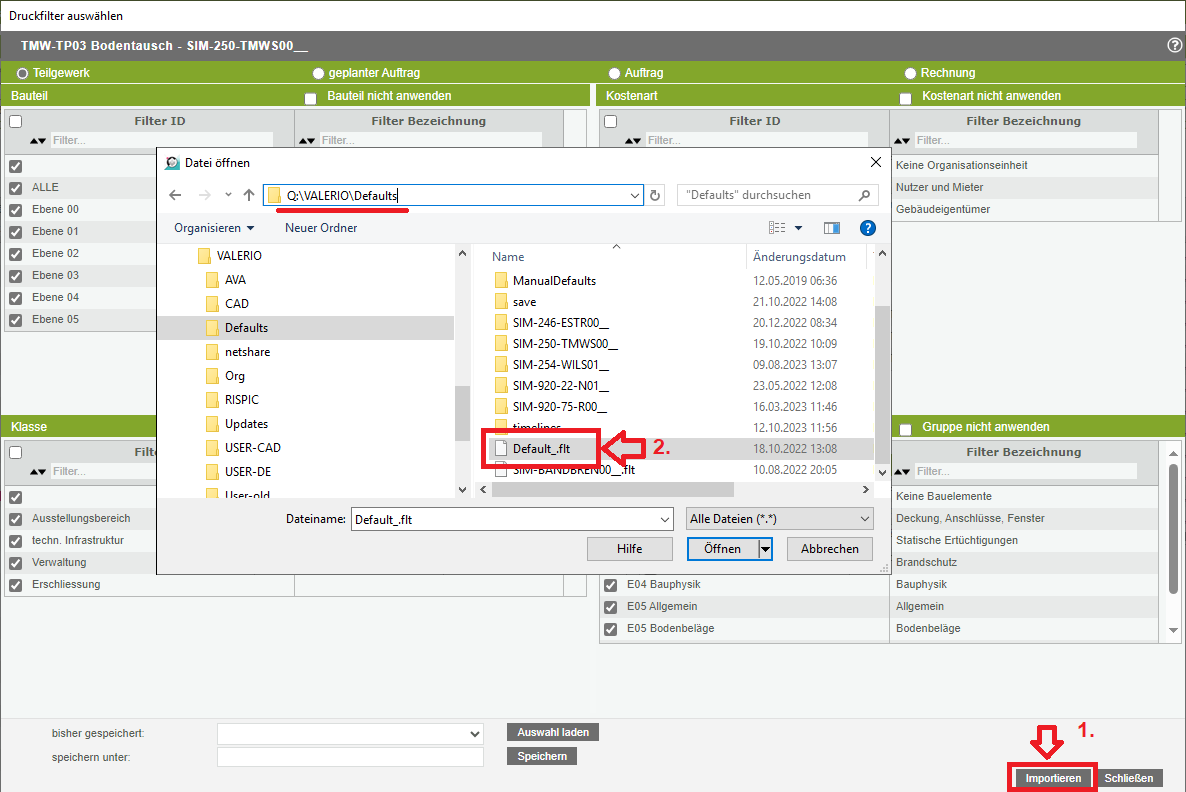
Sie haben nun eine projektspezifische Filterdatei angelegt. Sie können daher künftig ihre Filterauswahlen auch speichern bzw. gespeicherte Filterauswahlen laden und anwenden.
Alternativ können Sie auch von bestehenden Projekte deren Filter-Datei als Vorlage verwenden. Diese finden Sie im Verzeichnis Valerio/AVA/PROJEKTE/*projektkennzeichen*.flt
Bearbeiten der projektspezifischen Filterdatei - Filter festlegen
Das EDITIEREN der Filterliste erfolgt momentan noch ohne Dialog über das Öffnen der Projekt-Datei mit der Endung „.flt“ (Filterliste).

So sieht eine Filterdatei nach dem Öffnen aus:
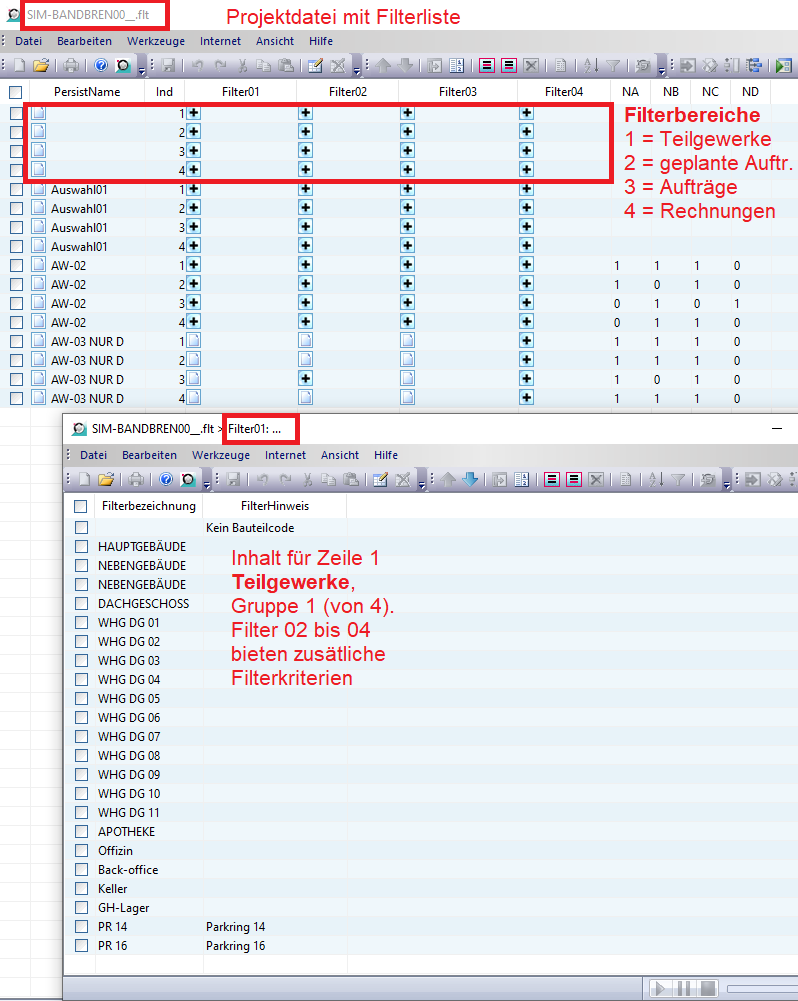
Um die Filter nun zu definieren, klicken Sie auf das „+“-Symbol in den Zeilen 1 bis 4, jeweils in den Spalten „Filter01“ bis „Filter04“. Es öffnet sich nun ein Tabellenblatt, in dem die momentan festgelegten Filter für die jeweilige Filterkategorie als eigene Zeilen aufscheinen. Diese können Sie nun beliebig ändern. Durch einen Doppelklick in die Zelle können Sie neue Filternamen eingeben. Sie können Einträge löschen, indem Sie eine (oder mehrere) Zeile(n) mit einem Häkchen links markieren und dann über „Bearbeiten“, „ausgewählte Zeile(n) löschen“ oder über das entsprechende Symbol in der Menüsymbolleiste löschen. Ebenso können Sie neue Filter-Einträge hinzufügen, indem Sie neue Zeilen anfügen und dann einen Wert in die erste Spalte schreiben.
Wenn Sie ein Tabellenblatt bzw. die Filterdatei schließen, werden die Änderungen automatisch gespeichert (es sei denn, Sie wählen den Menüpunkt „Änderungen verwerfen“).
Hinweis zu den weiteren Zeilen nach den ersten 4 in der Filterdatei: Hier werden die gespeicherten Filterauswahlen abgelegt. Am besten greifen Sie in diese Zeilen nicht ein.
Anwenden der Filter beim Erstellen der Ausdrucke
Zunächst ist zu beachten, dass mit jedem Ausdruck die Filter neu gewählt werden müssen, auch wenn die gleichen Filtereinstellungen verwendet werden sollen. Daher ist ratsam, Filtereinstellungen die immer wieder oder für mehrere Ausdrucke verwendet werden, als Filterauswahl zu speichern.

Beachten Sie bitte auch, dass noch nicht auf allen Druckformularen die Ausgabe der gewählten Filtereinstellungen vorhanden ist. Es werden zwar gefilterte Drucke erstellt, aber nur Sie wissen, dass die Daten gefiltert sind und nicht das Gesamtprojekt abbilden.
Hinweis: Wenn Sie Filter für einen Ausdruck anwenden, wird ihr gesamtes Projekt mit den Filtereinstellungen neu berechnet. Daher erscheinen die gefilterten Daten und Werte auch auf der rechte Seite im Modul Kosten und bleiben dort, bis Sie Ihr Projekt als gesamtes ohne Filter durchrechnen lassen.
Anwenden der Filter bei der Datenerfassung
Sie können natürlich nur dann sinnvoll gefilterte Ausdrucke erstellen, wenn bei der Dateneingabe eine entpsrechende Zuordnung zu den Filtern erfolgt ist.
Filter bei den Teilgewerken zuordnen
Filter bei den geplanten Aufträgen zuordnen
Ebenso finden Sie im Fenster der Kostenänderungen bei den geplanten Aufträgen ganz rechts die Spalten mit den zugeordneten Filtern.
Um einem geplanten Auftrag einen neuen Filter zuzuordnen, markieren Sie den betroffenen geplanten Auftrag und klicken Sie bitte auf das Symbol für die Filter in der grün hinterlegten Überschriftszeile der geplanten Aufträge (vgl. Screenshot unterhalb). Es öffnet sich nun ein Fenster, in dem Sie die Filterzuordnung durchführen können.

Hinweis: Auch im Fenster eines Auftrags können Sie im Bereich der geplanten Aufträge in den Spalten rechts noch Filter zuordnen.
Filter bei den Aufträgen zuordnen
Im Auftragsfenster (zu erreichen über Auftrag bearbeiten oder neuen Auftrag anlegen) gibt es in der linken Hälfte einen eigenen Bereich, wo Filter zugeordnet werden können.

Filter bei den Rechnungen zuordnen
Im Rechnungsfenster (zu erreich über Rechnung bearbeiten oder neue Rechnung anlegen) gibt es in der rechten Hälfte einen eigenen Bereich, wo Filter zugeordnet werden können.

Zusammenfassung
Um bei ihrem Projekt mit Filtern zu arbeiten befolgen Sie diese Schritte:
- Projektspezifische Filterdatei anlegen
- Projektspezifische Filter definieren
- Filter der Dateneingabe Teilgewerke, geplante Aufträge, Auträge und Rechnungen zuordnen
- Filterauswahl im Druckformular zur Ausgabe für jeden Ausdruck neu einstellen (bzw. gespeicherte Filterauswahl laden).

